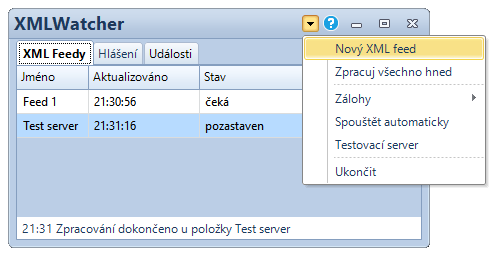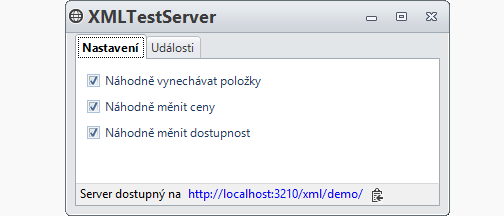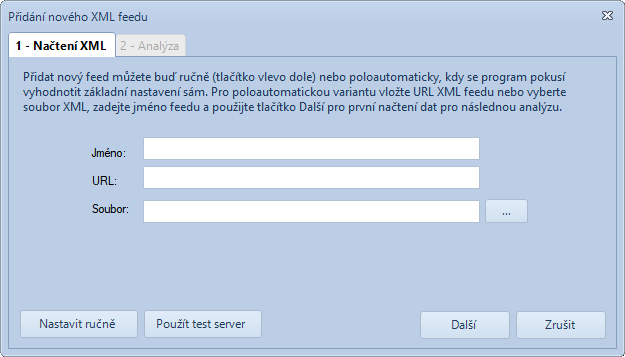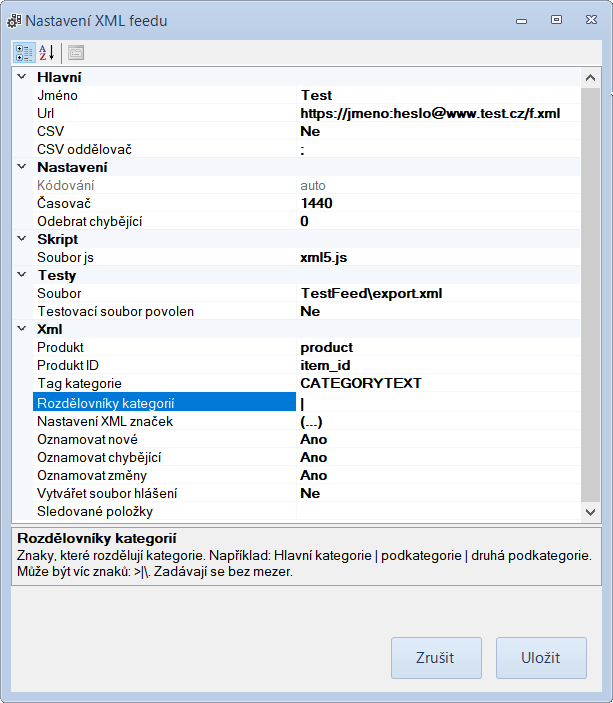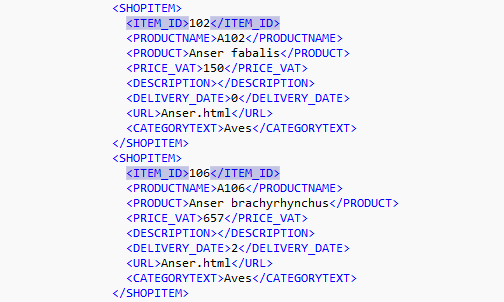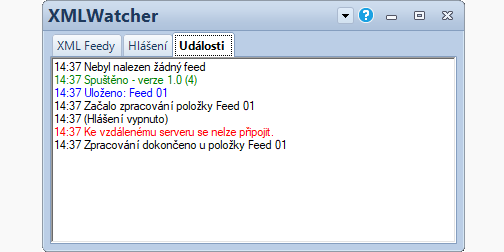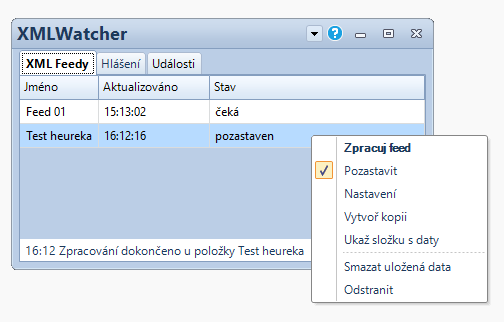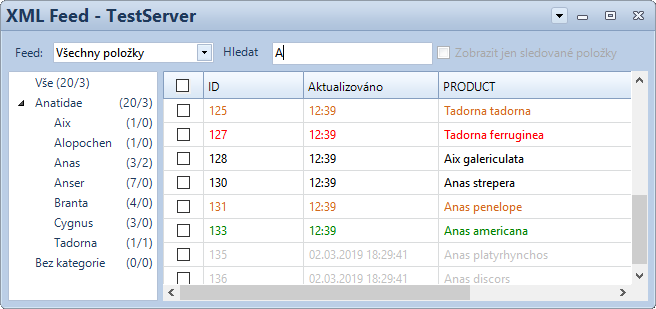Nastavení volitelné
Odebrat chybějící - produkty odebrané z feedu zůstávají uloženy, pokud je potřeba je po nějaké době odebrat, nastaví se počet dní. Pokud se vybere 0, informace o odebraných produktech je stále dostupná.
Nastavení XML značek - přístupné až po prvním stažení XML souboru. Podrobnější popis níže.
Sledované položky - textový soubor v kódování Unicode, který obsahuje seznam Produkt ID, které mají být sledovány. Jedno ID na řádek.
Soubor js - javascript na míru pro dodatečné zpracování a pro práci s moduly.
Tag kategorie - tag s kategorií, jako je CATEGORY, CATEGORYTEXT, nebo zanořený tag jako CATEGORIES-CATEGORY. Je možné použít i jiný vhodný tag, třeba MANUFACTURER a v okně zobrazených dat je pak možné filtrovat produkty podle vybrané kategorie/podkategorie nebo výrobce.
Rozdělovníky kategorií - Znak, nebo znaky použité pro rozdělení kategorií a podkategorií, např:
KATEGORIE > PODKATEGORIE
Může být vynecháno, nebo použito více znaků u feedů, kde jsou hlavní kategorie odděleny jiným znakem než podkategorie, např:
HLAVNÍ : PODKAT1 > PODKAT2